
Съдържание
Една скорошна Snapchat актуализация добавя три нови Snapchat видео филтъра, които ви позволяват да забавите, ускорите или възпроизведете вашите видеоклипове в обратна посока.
Ще ви покажем как да използвате видеофилтрите на Snapchat и как можете да ги комбинирате с Snapchat обективи, за да осигурите по-големи визуални ефекти и как да комбинирате до 5 филтъра на едно Snapchat видео.
Тази Snapchat актуализация е достъпна само за iPhone по това време, но очакваме, че актуализацията на Android Snapchat ще пристигне в близко бъдеще със сходни опции.
Октомврийската Snapchat актуализация включва и 3D Touch поддръжка за iPhone 6s и iPhone 6s Plus, за да добавите бързо приятели и да отидете в чатове.

Научете как да използвате новите Snapchat видео филтри, които идват с актуализацията на Snapchat през октомври.
Много потребители на Snapchat знаят как да добавят филтри към снимки, но може да не знаят как да използват видео филтрите на Snapchat, за да променят начина, по който видеото изглежда и работи.
Това ръководство ще ви покаже как да запишете Snapchat видео, добавете Snapchat видео филтър и след това го запазете или споделите. Можете също да комбинирате това с Snapchat обективи за луди ефекти.
Как да използвате Snapchat видео филтри
За да се възползвате напълно от това ръководство, уверете се, че сте инсталирали актуализацията на Snapchat през октомври. Можете да използвате видеофилмите на Snapchat за всяка последна версия на Snapchat за Android или iPhone, но новите филтри със забавено движение, бързо движение и пренавиване са само на новата актуализация на Snapchat за iPhone в момента.
Отворете Snapchat и изберете коя камера искате да използвате, за да запишете видеоклипа. Можете да използвате новите Snapchat видео филтри на всяка от тях.
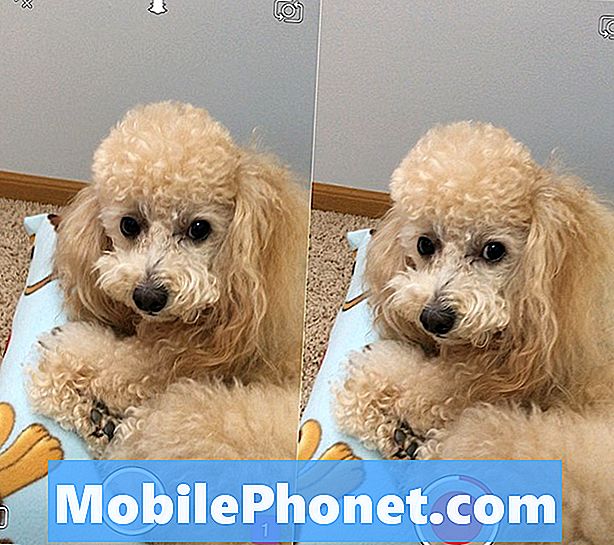
Задръжте кръга, за да запишете Snapchat видео.
За да запишете Snapchat видеоклип, просто задръжте бутона в долната част на екрана вместо това. Това ви позволява да записвате кратко видео. Говорете, преместете, правите каквото искате, стига да държите този бутон. Пуснете да спрете записа или задръжте, докато не го спре за вас.
Ако искате да използвате новите обективи на Snapchat, докоснете и задръжте лицето си, докато използвате предната камера, след това изберете от опциите в долната част на екрана. След това можете да натиснете и задържите този бутон, за да запишете видеоклип със Snapchat обектива.
Няма начин да изрежете видеоклипа, след като го запишете в Snapchat, затова се уверете, че го правите правилно.
След като запишете видео слайда отдясно наляво, за да започнете да прилагате Snapchat видео филтри. Ще преминете през шест филтъра, докато не получите нови опции, за да използвате бавно движение, бързо движение или обратно.
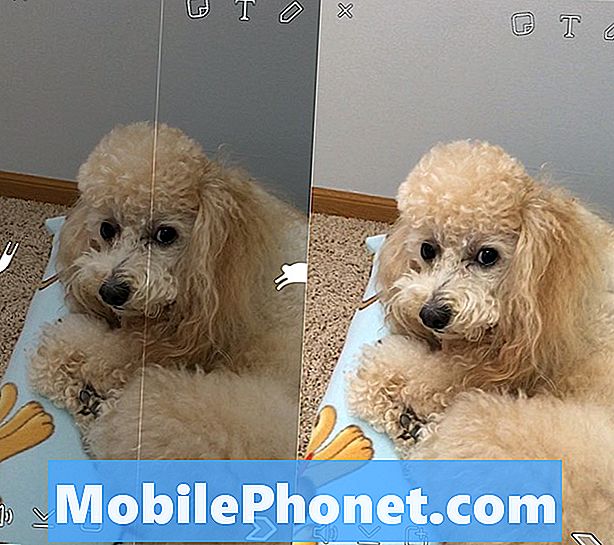
Плъзнете от едната към другата страна, за да смените видеофилмите на Snapchat.
Когато имате желания филтър, можете да докоснете стрелката надолу в долната част на екрана, за да запишете това в ролката на камерата. Можете също да натиснете стрелката, за да я изпратите на друг потребител на Snapchat.
Ако искате да добавите текст или emojis, можете да използвате опциите в горната част на екрана.
Всичко това е за запис на Snapchat видео, добавяне на Snapchat обектив и използване на новите Snapchat видео филтри.
Snapchat Update: 5 нови лещи, които искаме да видим







